Kuinka asentaa Windows kannettavaan tietokoneeseen?

Käyttöjärjestelmän asennusmenettely on melko yksinkertainen tehtävä, josta kaikki “asiantuntijat” ovat tottuneet kerskaamaan. Jos puhtaus, niin mitään mystiikkaa ja valtavaa tietoa ei vaadita ollenkaan. Ehdottomasti jokainen nykyaikainen käyttäjä voi toimittaa käyttöjärjestelmän. Jos olet kiinnostunut Windowsin asentamisesta kannettavaan tietokoneeseen, sinulla oli loistava tilaisuus tutustua yksityiskohtaisiin ohjeisiin.
sisältöön ↑Windows-käyttöjärjestelmä
Useimmiten tällaiset toimet vaaditaan vasta, kun olet ostanut aivan uuden kannettavan tietokoneen. Kannettavat tietokoneet herättävät paljon huomiota. Ja tämä ei ole ollenkaan yllättävää, koska heidän työnsä nopeus vain kasvaa ja koko pienenee vain. Totta, täällä on myös yksi, mutta ainoa haittapuoli on erittäin korkeat kustannukset, jotka kärsivät keskimääräistä käyttäjää.
Pienikokoiset tietokoneet eivät vain aio sortoa vanhoja hyviä tietokoneita, vaan ne vaativat paljon enemmän sijoituksia kuin "esivanhempansa". Nykyaikaisten tietokoneiden markkinat julkaisevat päivittäin useita satoja erilaisia malleja, joilla on monipuolisimmat ainutlaatuiset toiminnot. Mutta jostain syystä kaikki valmistajat eivät päättäneet varustaa aivorukkoaan käyttöjärjestelmällä, joten tämä kysymys menee heti käyttäjän itselleen.
On valitettavaa, että harvat ihmiset toteuttavat käyttöjärjestelmän itse, koska he uskovat, että heillä ei ole asianmukaisia tietoja ja taitoja työssä. Jos kuulut tähän numeroon, autamme sinua selvittämään, kuinka Windows asennetaan levyltä kannettavaan tietokoneeseen.
sisältöön ↑Tärkeimmät vivahteet
Sinun tulisi aloittaa heti siitä, että kannettavassa tietokoneessa, jossa ei ole käyttöliittymää, ei ole mitään hätää. Laite ei yksinkertaisesti käynnisty, ilmoittaen käyttäjälle, että sitä vaaditaan käyttöjärjestelmän asennuksessa. Jos tietokoneesi jakaa tämän viestin kanssasi, sinun tulee varautua tähän "pelottavaan" menettelyyn:
- Aluksi on syytä saada käsiinsä kaikkein perustyökalu - käyttöjärjestelmän asentajan kuva.
- Sinun on myös löydettävä tai ostettava jonkinlainen tallennusväline, oli se sitten tuttu flash-asema, solid-drive-asema tai yksinkertaisin asema, usko minua - ei ole eroa.
Lataa tiedosto vain laitteen muistiin. On parasta antaa etusija joillekin suosituille merirosvokokoonpanoille, koska tällaiset toimenpiteet auttavat välttämään tarpeetonta hälytystä. Emme suosittele sinua olemaan ”edelläkävijä”, ja on parasta lukea Internet-käyttäjien mielipide tietystä ”paketista”.
Kukaan ei myöskään häiritse sinua tiedustelemaan ystävien tai sukulaisten kuvan olemassaolosta. Pyydä vain häntä lyhyen aikaa, ja sinun on vain noudatettava erittäin yksinkertaisia ohjeita.
Tärkeää! Jos ostat laitetta ei käsin, vaan sertifioidusta myymälästä, konsultti voi tarjota sinulle maksetun asennuksen. Suosittelemme, että hylkäät tällaisen palvelun, koska voit selviytyä sellaisesta tehtävästä itse ja säästää melko konkreettista määrää rahaa.

Valmistaudu asennukseen
Kuinka asentaa Windows kannettavaan tietokoneeseen? Ensimmäinen tehtävä on korostaa kaksi yleisintä asennusvaihtoehtoa:
- Flash-aseman käyttäminen.
- Optisen levyn käyttäminen.
Tärkeää! Menettely ei käytännössä eroa molemmissa tapauksissa. Eroa on vain yksi - Flash-aseman käyttäminen edellyttää, että suoritat yhden ylimääräisen vaiheen.
Jos olet täysin valmis, seuraa vain näitä ohjeita:
- Aseta tulostusmateriaali kuvan kanssa oikeaan paikkaan. USB-muistitikku on USB-portissa ja levy on asemassa.
- Mene nyt käyttöliittymään nimeltä “Bios”. Useimmissa tapauksissa sinun on käytettävä vain Poista-näppäintä, joka sijaitsee heti näppäimistön nuolien yläpuolella.
- Jos onnistuit menemään valintaikkunaan, tutki sitten kaikkia toimintoja, jotka sinulla on silmiesi edessä. Jos versiosi on lokalisoitu, olet kaksinkertainen onnekas.
- Etsi media nimeltä ja aseta se käyttöjärjestelmän käynnistykseksi. Tätä varten etsi Advanced Boot Features -rivi, josta sinun on siirryttävä ensimmäiseen Boot Device -osaan. Jälkimmäisessä tapauksessa sinun täytyy asettaa media ensimmäiseen sijaintiin ja paina Enter.
- Napsauta Poistu ja poistu Biosta. Muista tallentaa muutokset.
- Laite käynnistyy uudelleen. Odota sisällyttämistä, paina mitä tahansa näppäintä.
- Järjestelmä alkaa lukea mediasta. Paljon enemmän tapahtuu samanaikaisesti, mutta sinun ei pidä kiinnittää siihen huomiota.
- Odota asennustoiminnon ilmestymistä ja seuraa uusia ohjeita.
Olet valmis asentamaan. Jotta ymmärrät kuinka Windows asennetaan kannettavaan tietokoneeseen, on suositeltavaa tutustua alla oleviin ohjeisiin.

Käyttöjärjestelmän asennus
Nyt sinun on noudatettava vain yksinkertaisia ja ymmärrettäviä toimia.
Tärkeää! Huomaa, että lisäohjeet eivät riipu valitsemastasi välineestä.
Oikean asennuksen suorittamiseksi sinun on suoritettava seuraavat vaiheet:
- Odottaa, että näyttää ikkuna, jossa esitetään erilaisia asennusvaihtoehtoja: päivitetään olemassa oleva käyttöjärjestelmä ja asennetaan tyhjästä. Valitse toinen asennustapa tässä valikossa.
- Sijoita järjestelmä luomalla osio. On parasta alustaa kaikki käytettävissä olevat tiedot täysin, jos niillä ei tietenkään ole sinulle tärkeitä tietoja. Valitse osio, johon Windows asennetaan.
- Lisäasennus tapahtuu automaattisesti, ja läsnäolo on täysin valinnainen.
- 20-30 minuutin kuluttua järjestelmä asentuu kannettavaan tietokoneeseen.
Tärkeää! Asenna käyttöjärjestelmä valitsemalla osio, joka ei ylitä sata gigatavua.
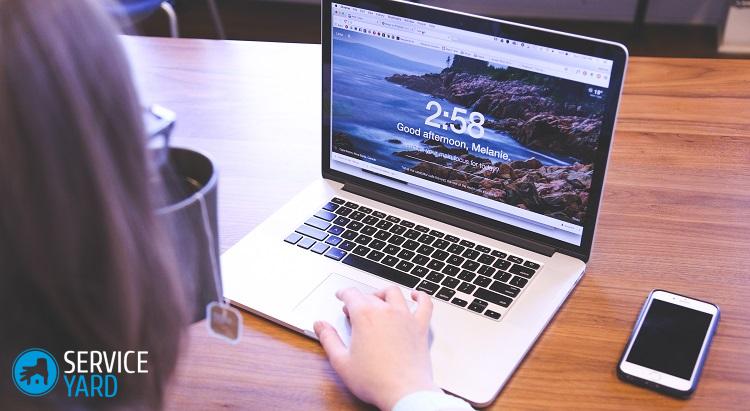
Viimeinen vaihe
Yllä kuvattu algoritmi riittää ymmärtämään kuinka asentaa Windows kannettavaan tietokoneeseen. Seuraavaksi sinun on vain syötettävä käyttäjätiedot ja muut tiedot:
- Ilmoita nimesi ja kannettavan tietokoneen haluttu nimi. Aseta samassa ikkunassa salasana, jos haluat suojauksen.
- Anna lisensoitu kopio sarjakoodisi. Nämä arvot sijaitsevat useimmiten tietokoneen kotelossa tai Windows-paketin laatikossa.
- Laittoman version tapauksessa kokoonpanon tulisi sisältää ”halkeama” tai koodi koodigeneraattorista.
- Kirjoita nykyinen päivämäärä ja aika ja aloita sitten.
sisältöön ↑Tärkeää! Windows-järjestelmä on aktiivinen vain kuukauden, ellet anna avainta ajoissa tai hakkeroi käyttöjärjestelmää.
Arkistofilmit
Siinä kaikki. Hyödynnä uutta tietoa tulevissa käyttöjärjestelmien asennuksissa tietokoneissa ja kannettavissa tietokoneissa.
- Kuinka valita pölynimuri talon ja pinnoitteiden ominaisuudet huomioon ottaen?
- Mitä etsiä valittaessa vesitoimitusta
- Kuinka nopeasti luoda mukavuutta kotona - vinkkejä kotiäidille
- Kuinka valita täydellinen televisio - hyödyllisiä vinkkejä
- Mitä etsiä kaihtimia valittaessa
- Mitä pitäisi olla juoksukengät?
- Mitä hyödyllisiä asioita voit ostaa rautakaupasta
- Iphone 11 pro max arvostelu
- Kuin iPhone on parempi kuin Android-älypuhelimet



